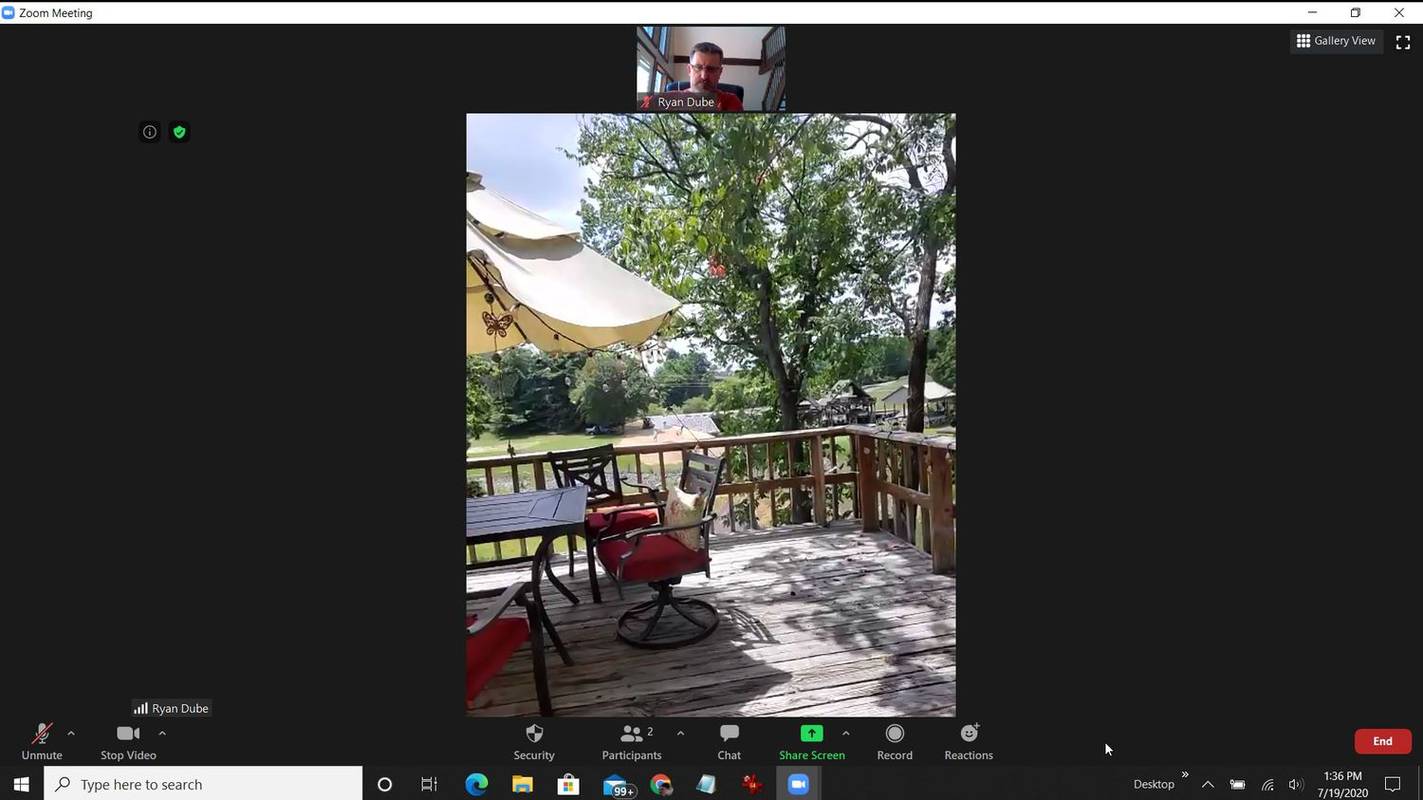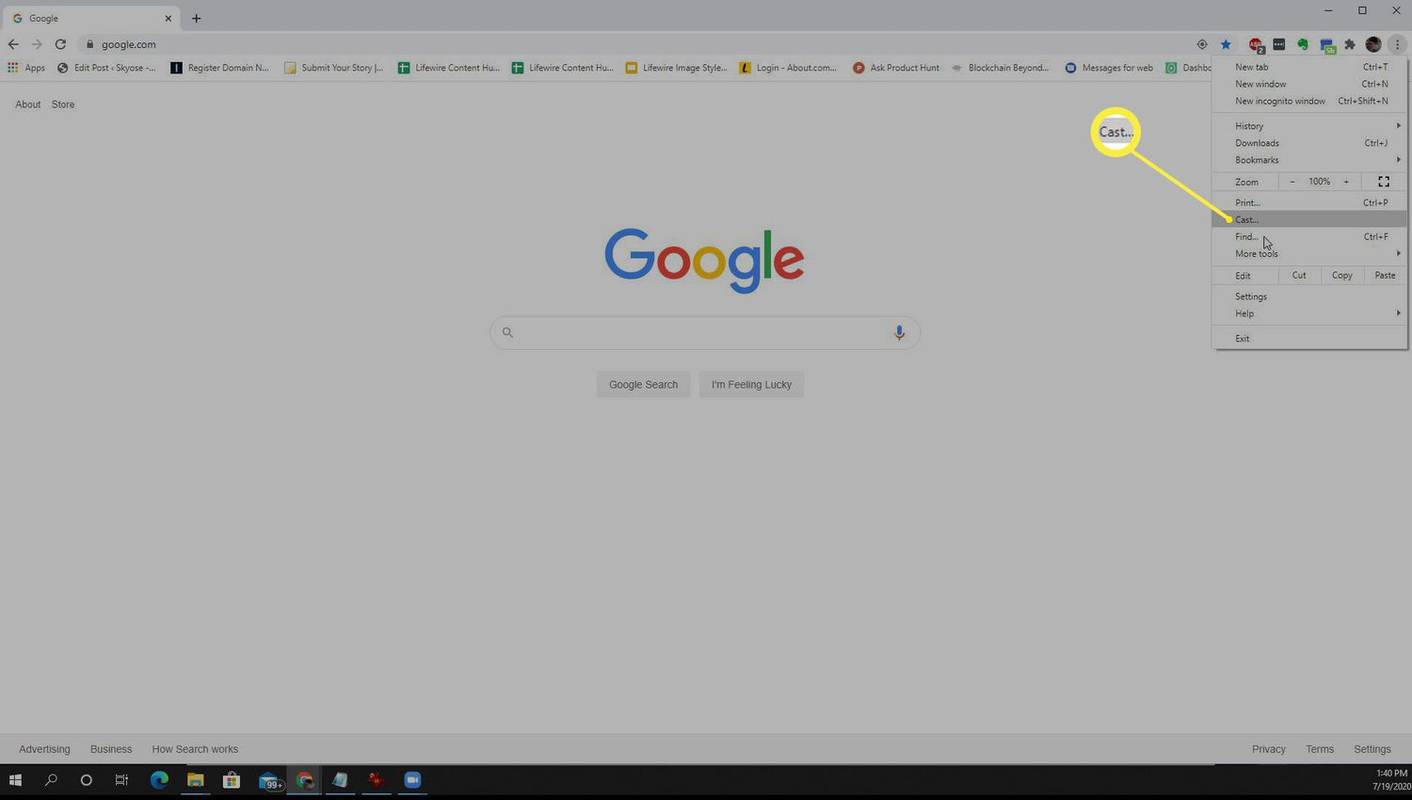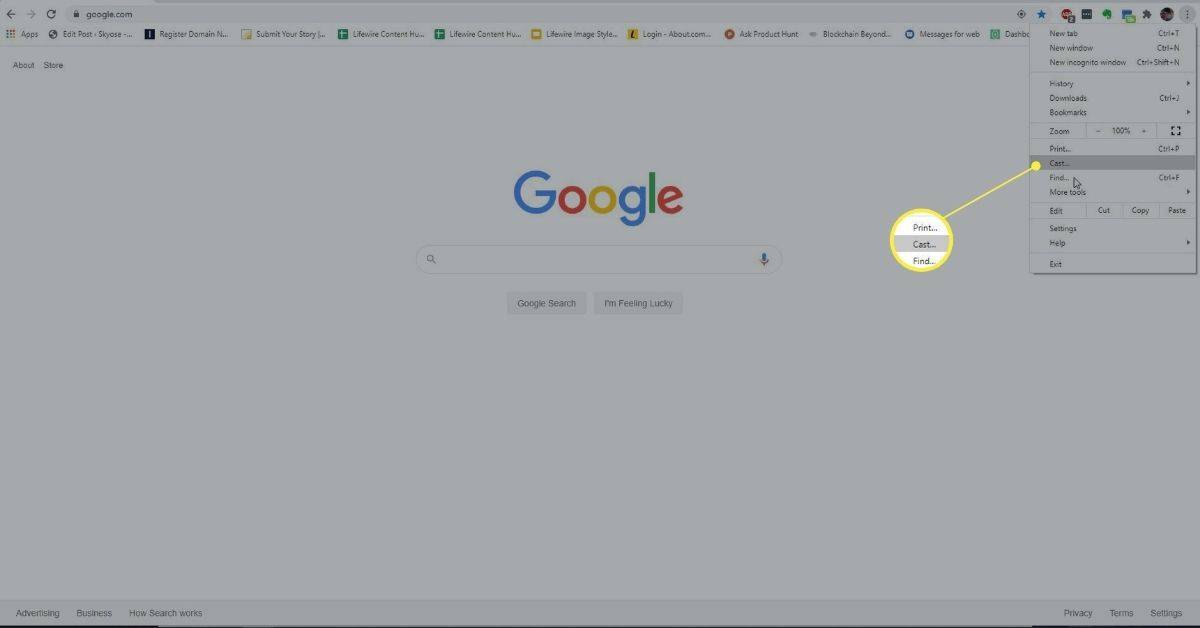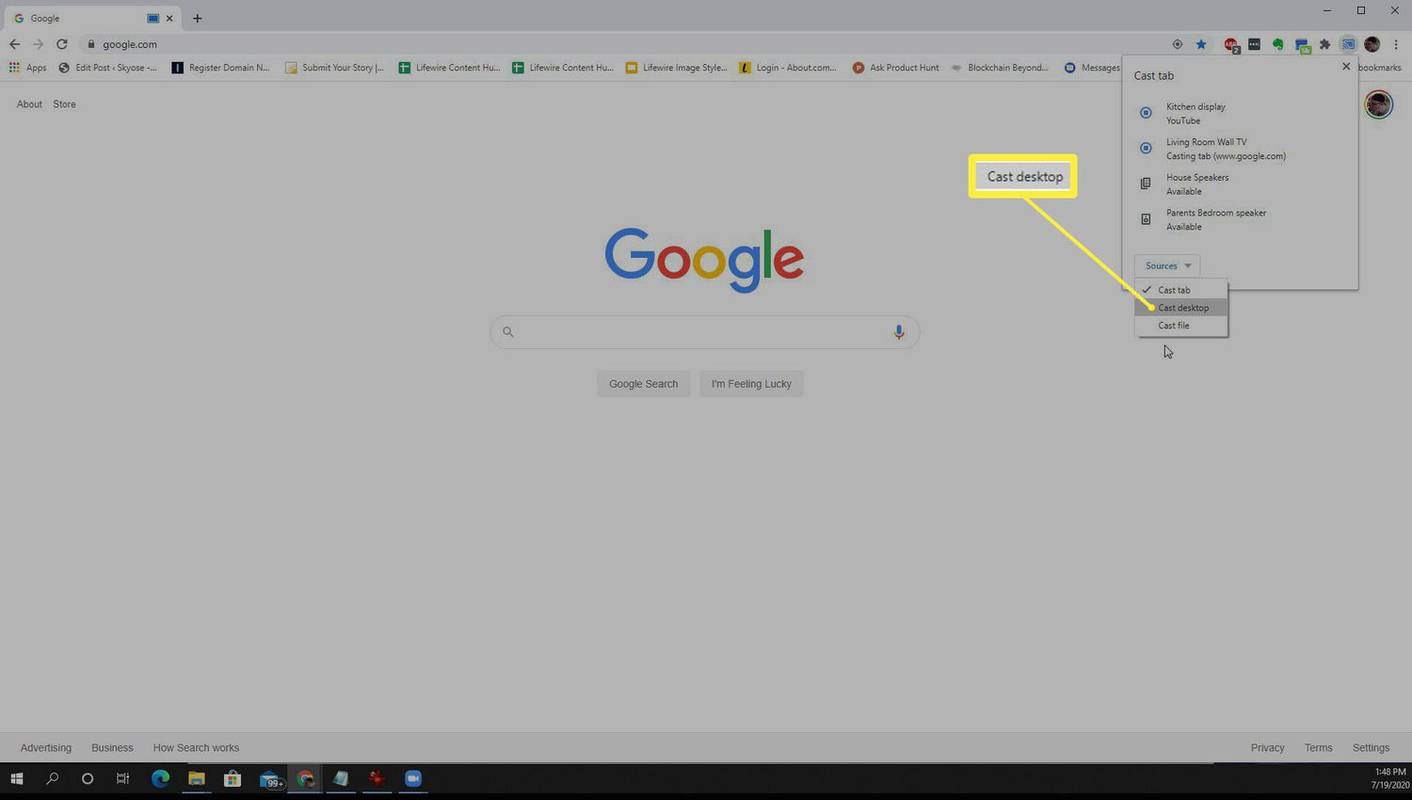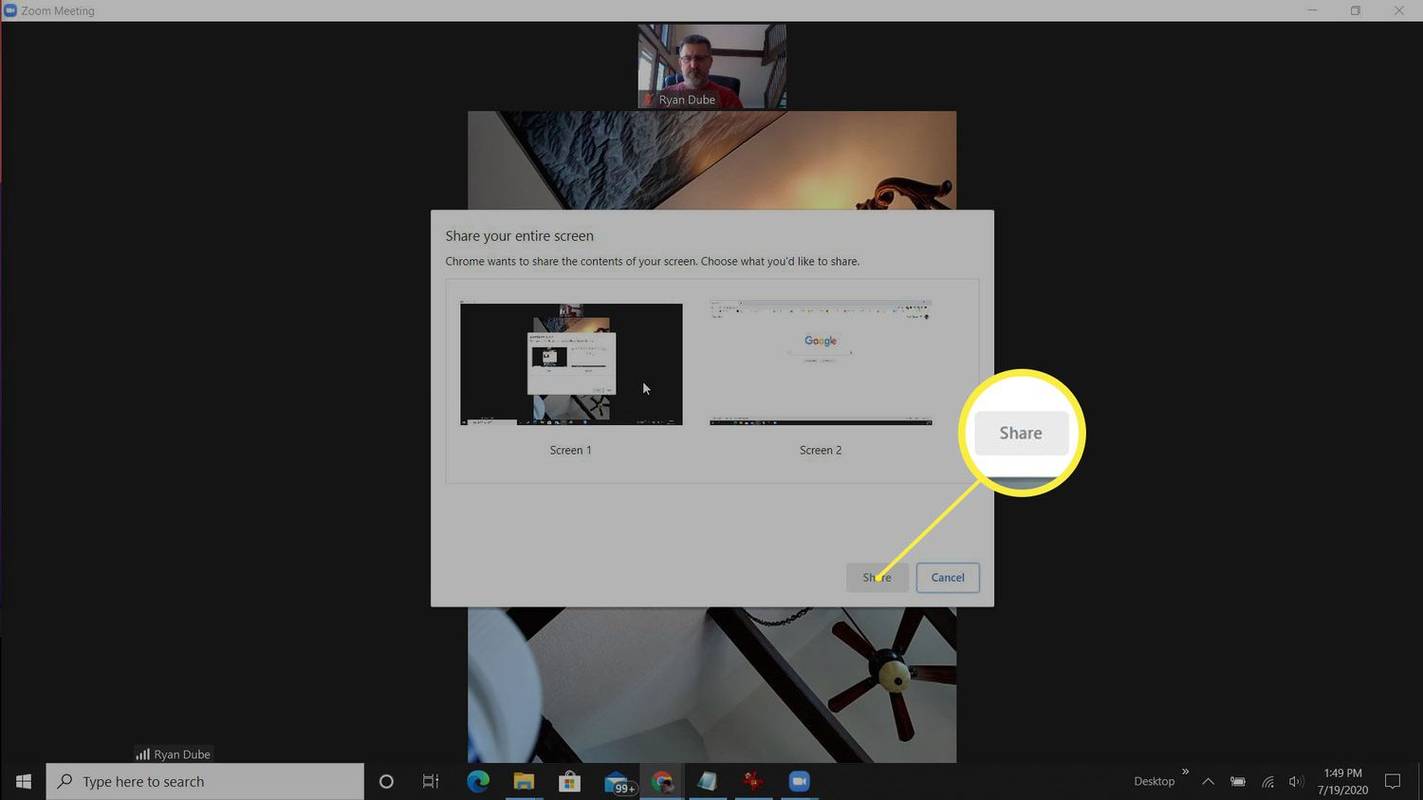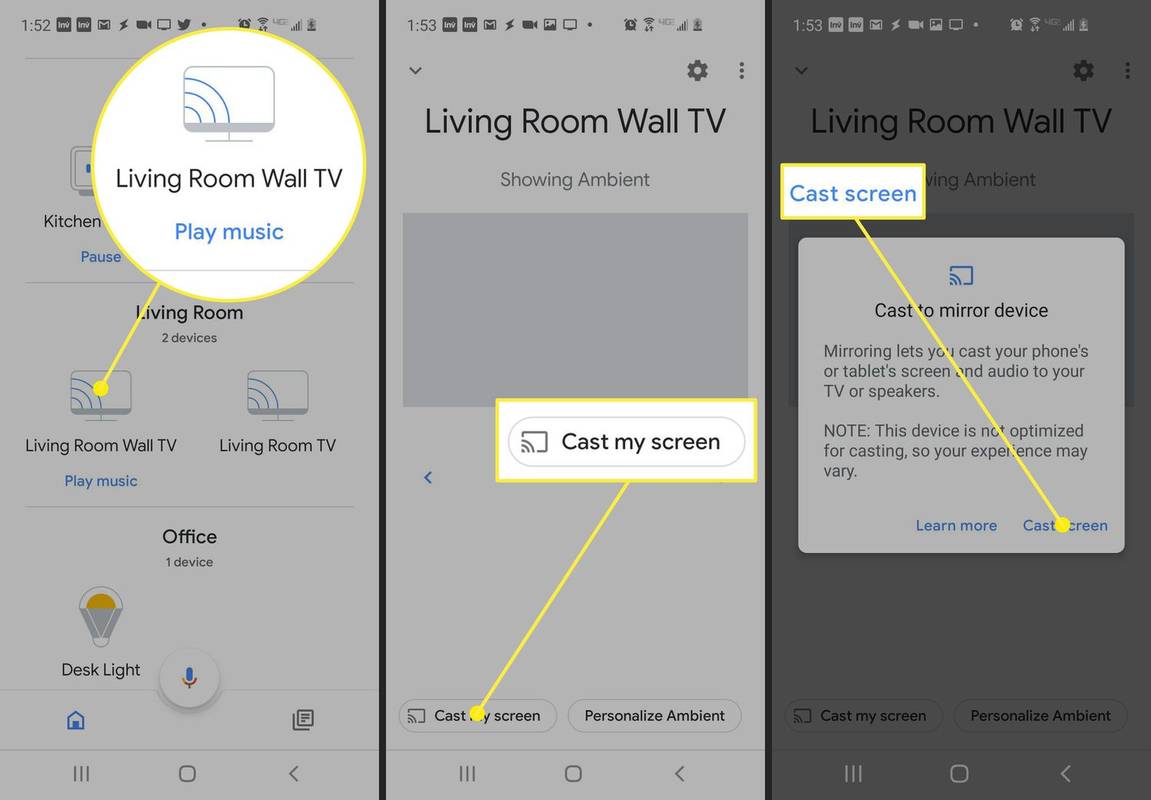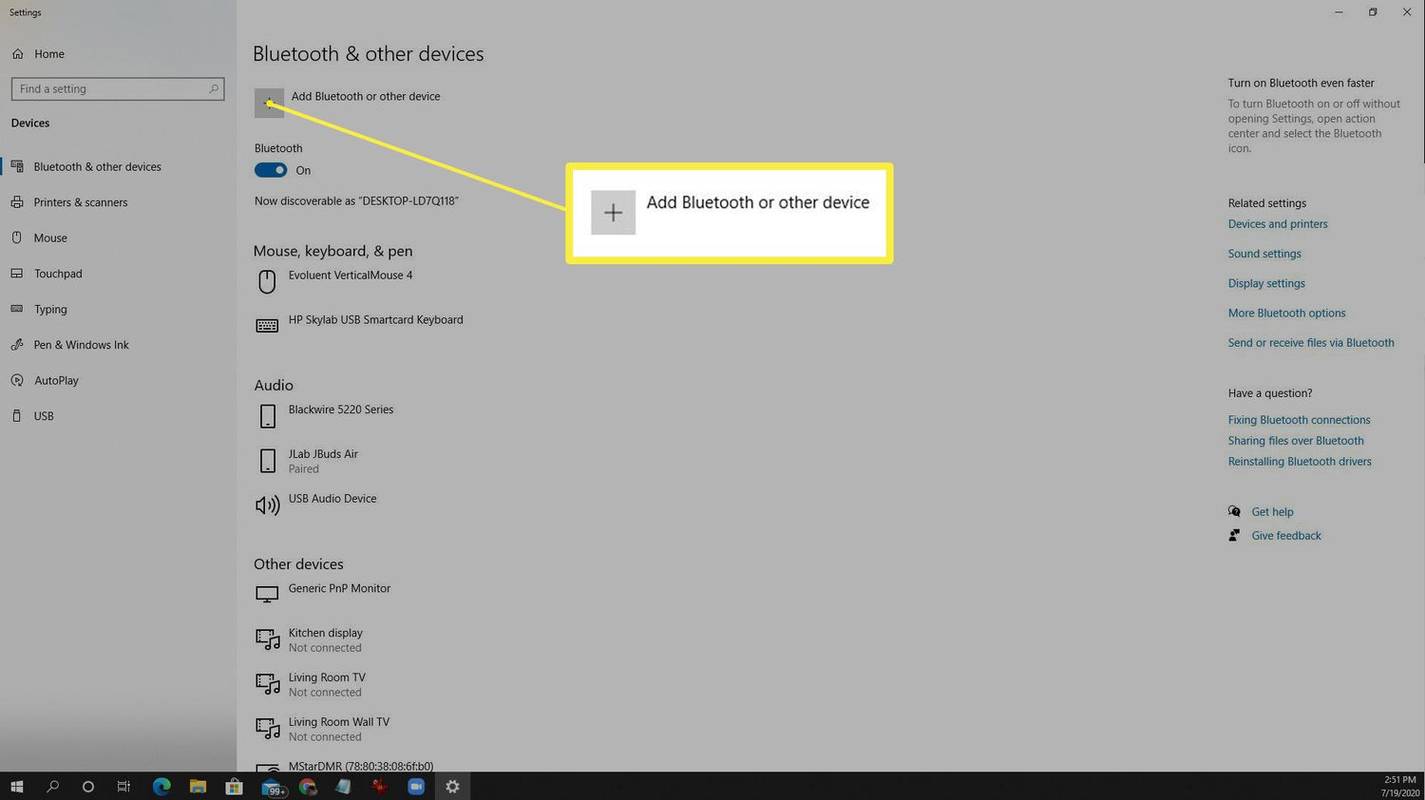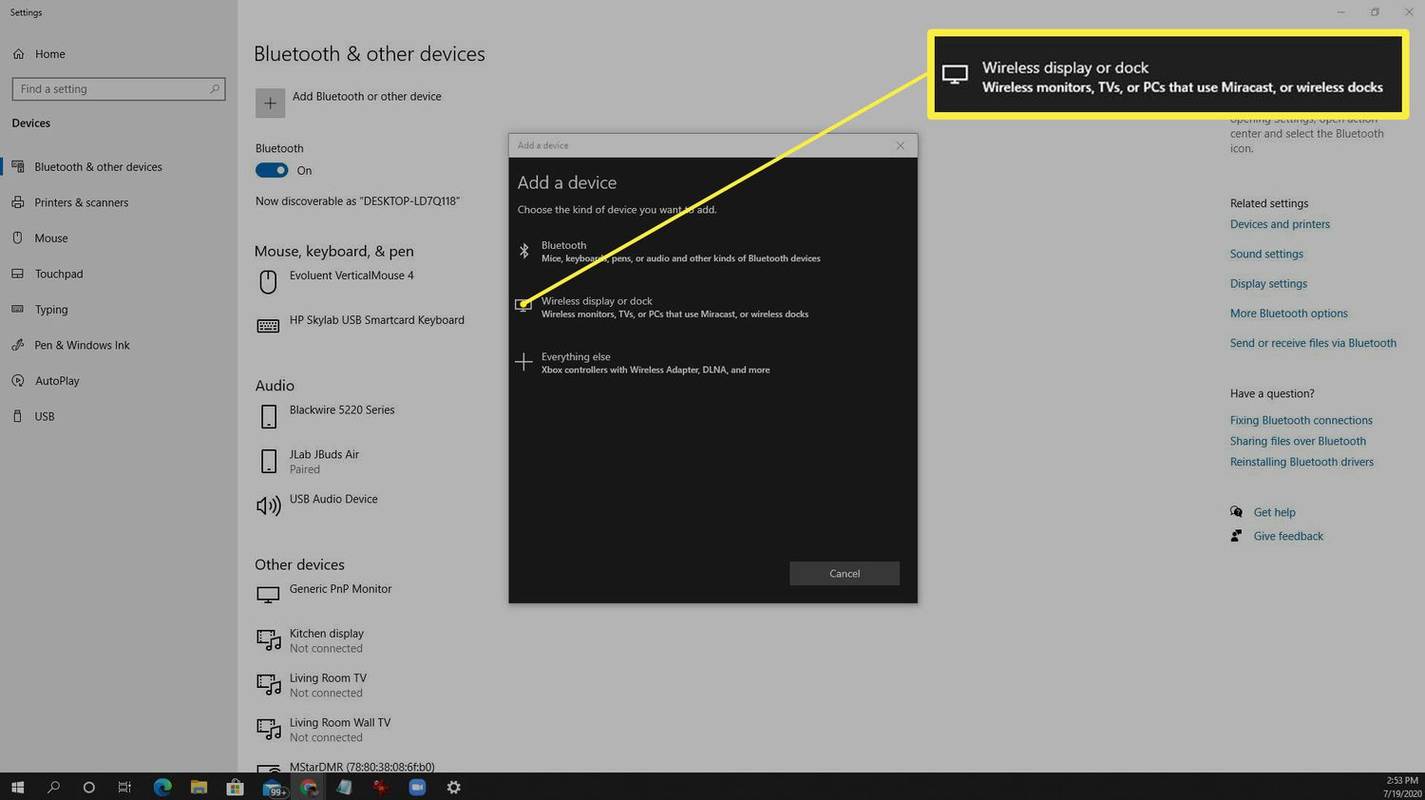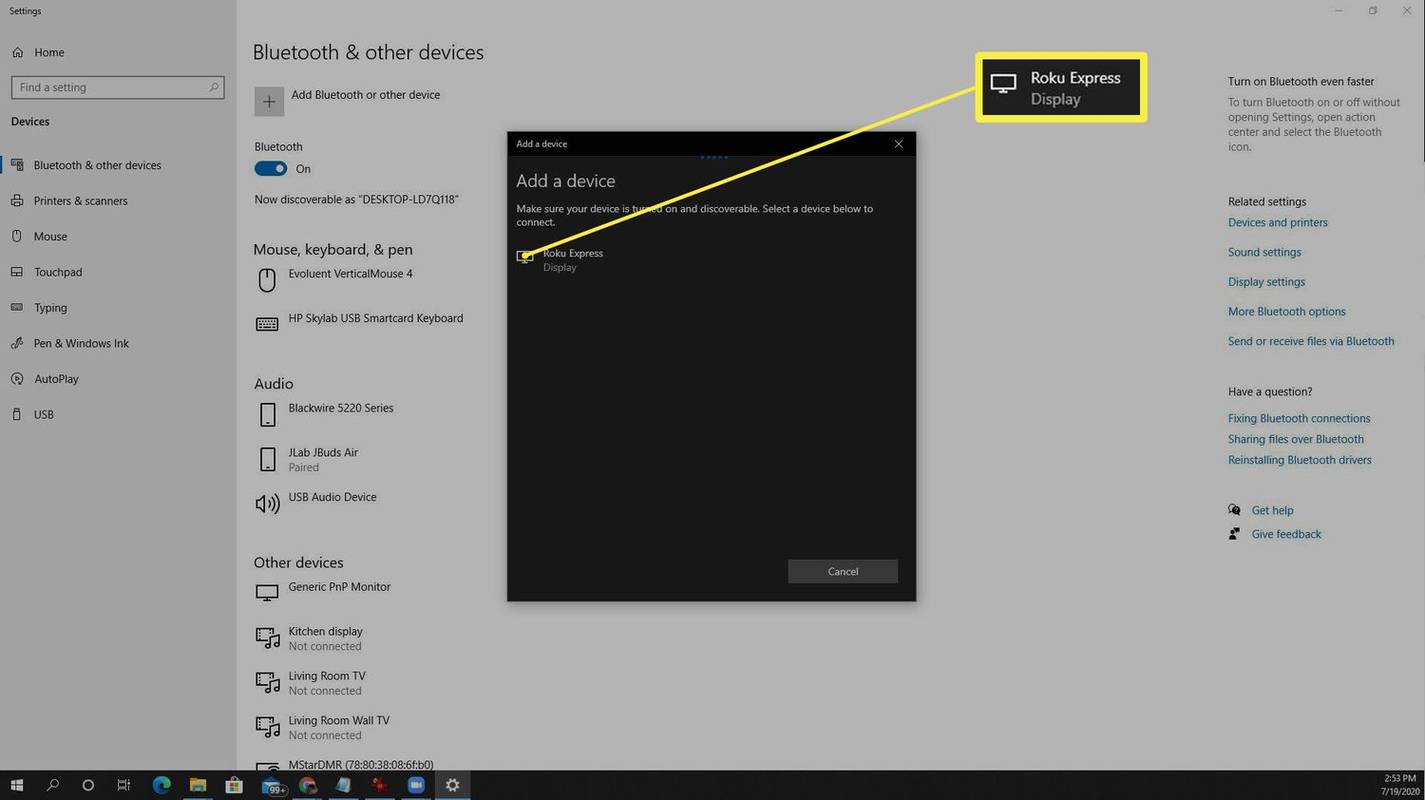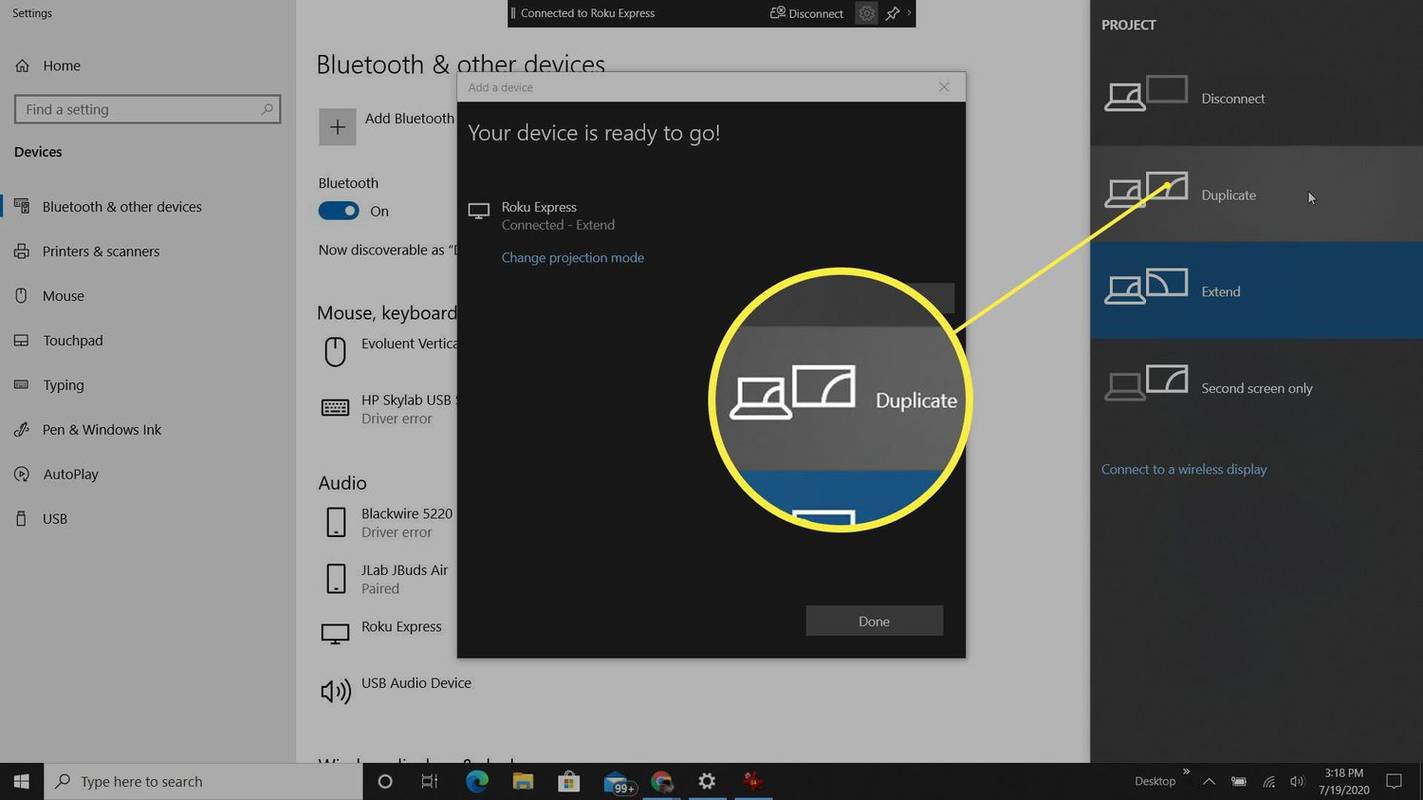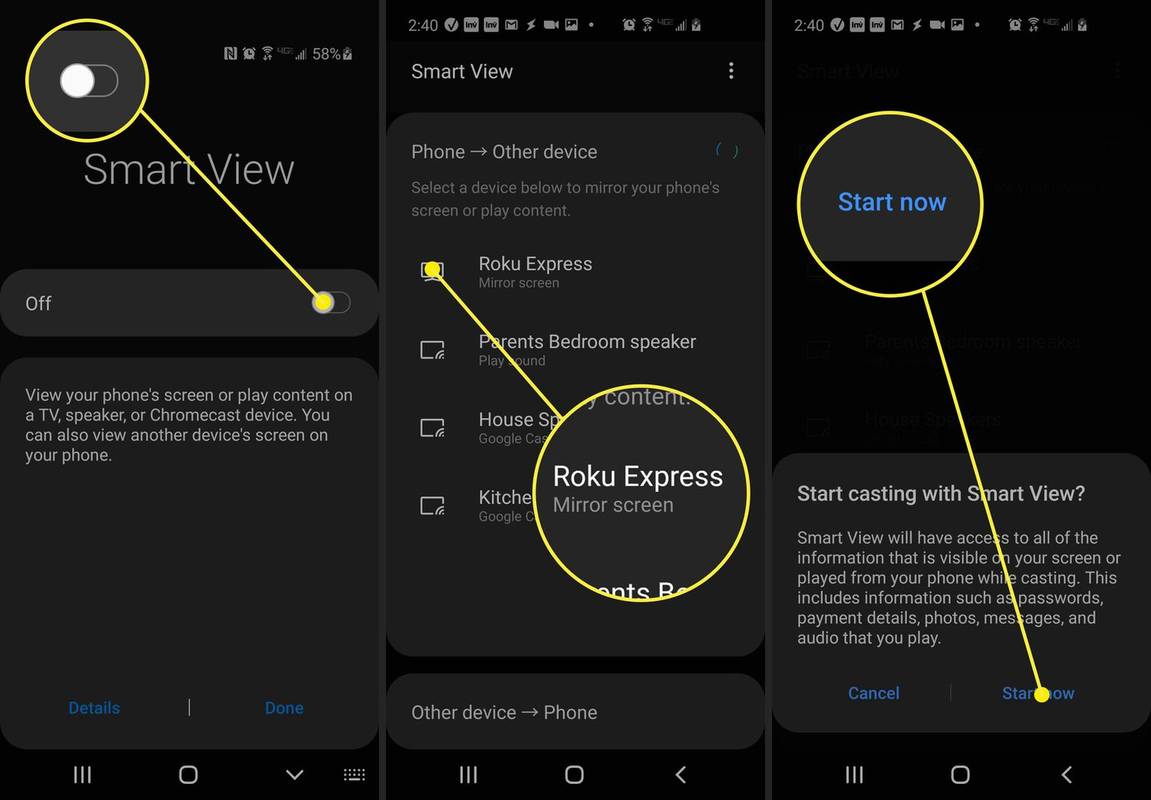Шта треба знати
- Користите Цхромецаст: Покрените састанак, отворите Цхроме прегледач у другом прозору, изаберите Цаст .
- Такође можете да емитујете Зоом састанак са рачунара или Андроид паметног телефона користећи Року.
- Ако имате Мац или иПхоне и Аппле ТВ, користите АирПлаи.
Овај чланак описује како да емитујете Зоом састанак са рачунара или паметног телефона користећи Цхромецаст, Року и АирПлаи.
Пресликајте састанак са зумирањем на лаптопу помоћу Цхромецаст-а
Један од најлакших начина да пребаците зум састанак на ТВ је коришћење а Цхромецаст уређај . Они су јефтини, а функција цаст је укључена у сваки Гоогле прегледач, као и у апликацију Гоогле Хоме на вашем Андроид или иОС уређају.
Без обзира да ли користите Виндовс 10 или Мац лаптоп, све док користите Цхроме прегледач можете да омогућите пребацивање екрана у зум.
-
Покрените Зоом састанак као и обично на свом лаптопу. Сачекајте док се сви не повежу и можете да видите видео записе других учесника.
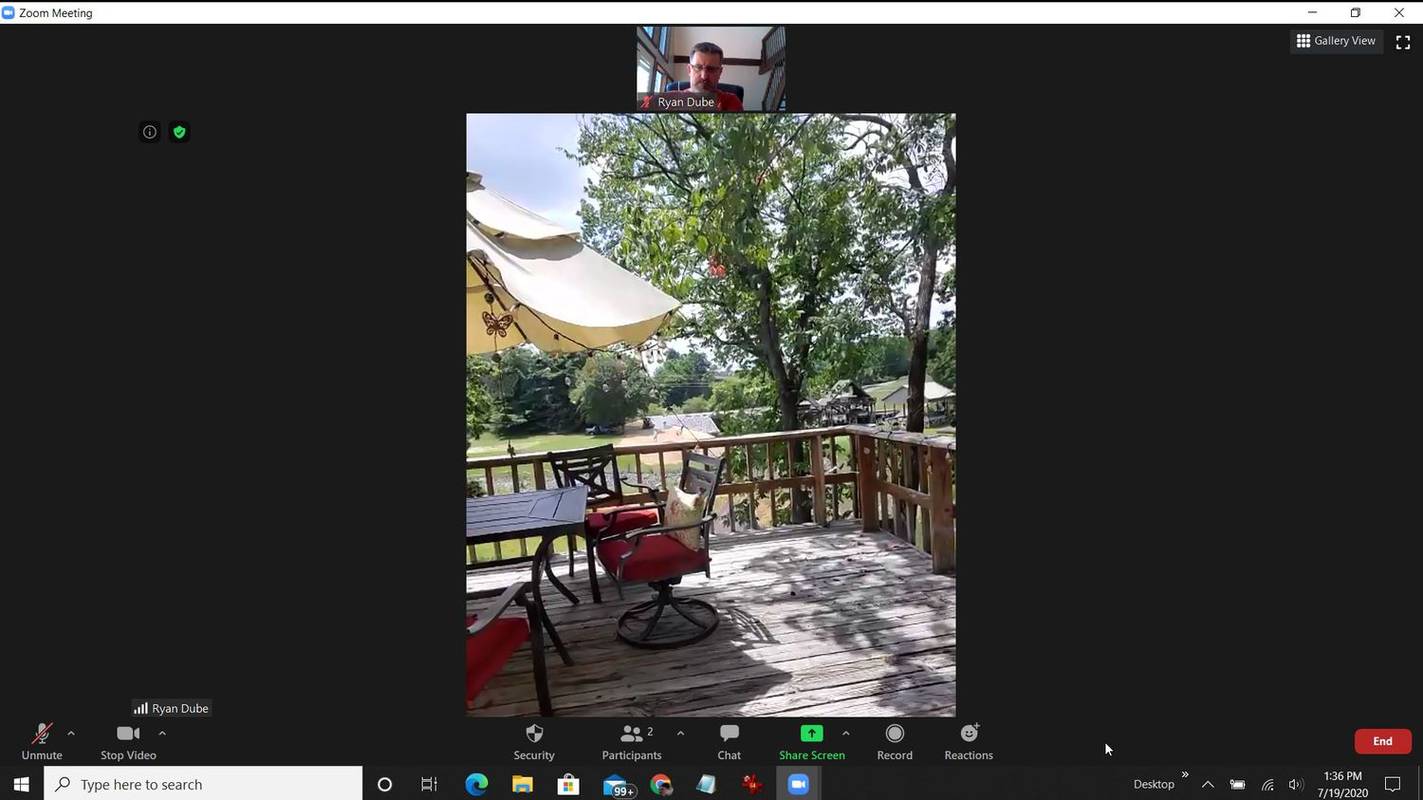
-
Када будете сигурни да састанак исправно функционише, отворите Цхроме прегледач у другом прозору. Изаберите три тачке у горњем десном углу да бисте отворили мени. Изаберите Цаст из менија.
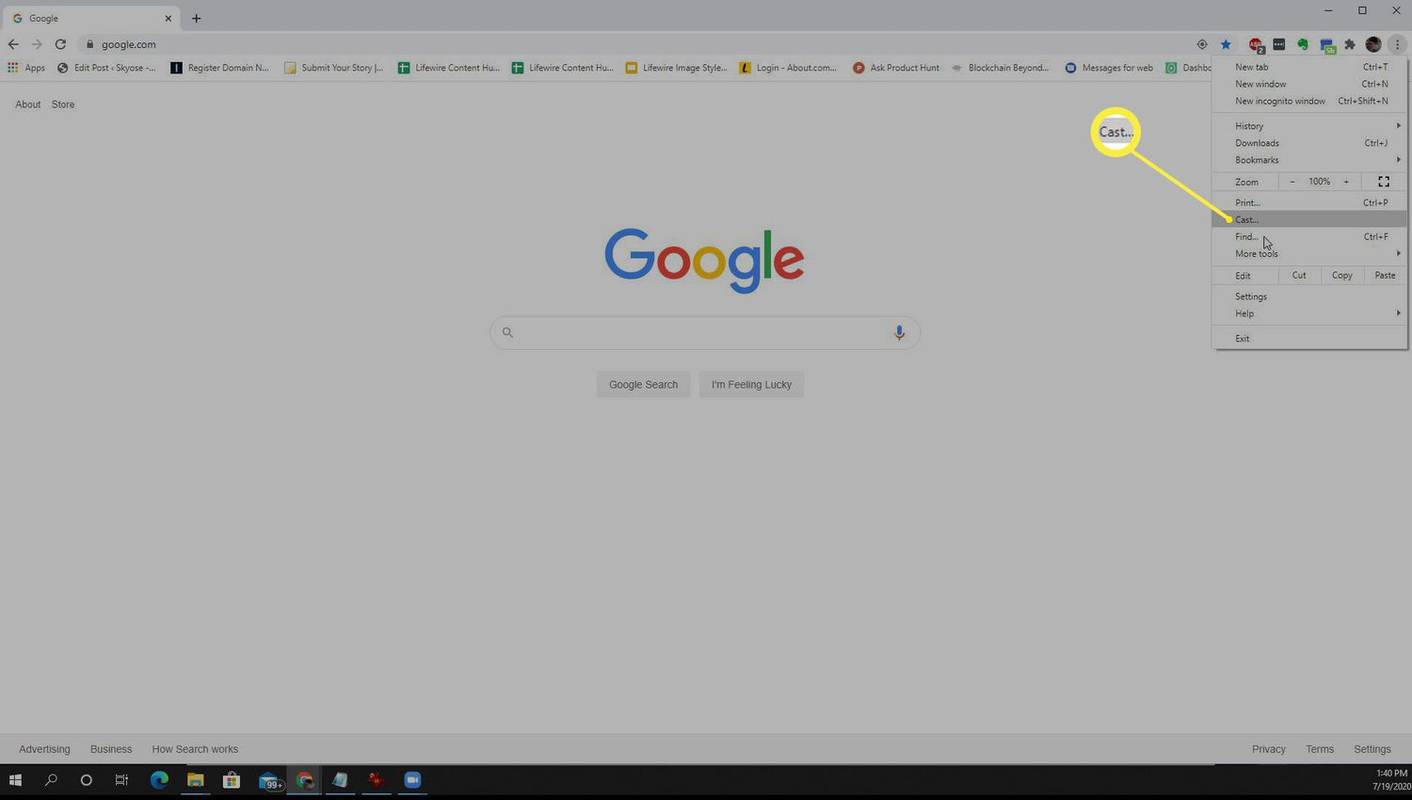
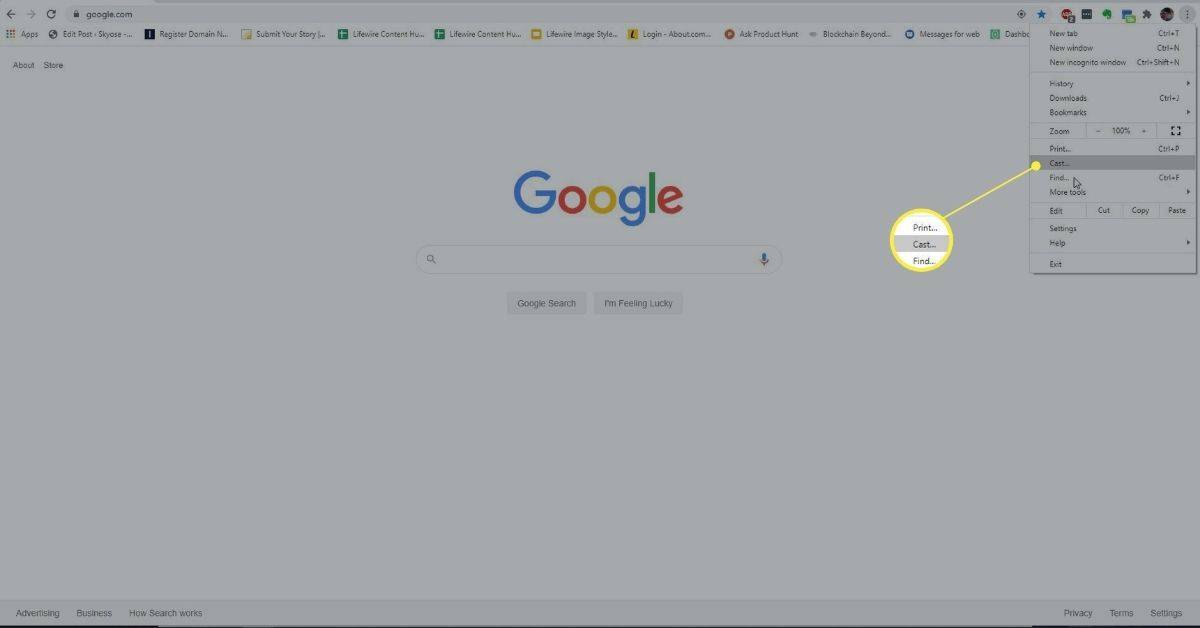
-
Изаберите Цхромецаст уређај на коме желите да пресликате свој Зоом састанак. Затим изаберите Извори падајући мени и изаберите Цаст десктоп .
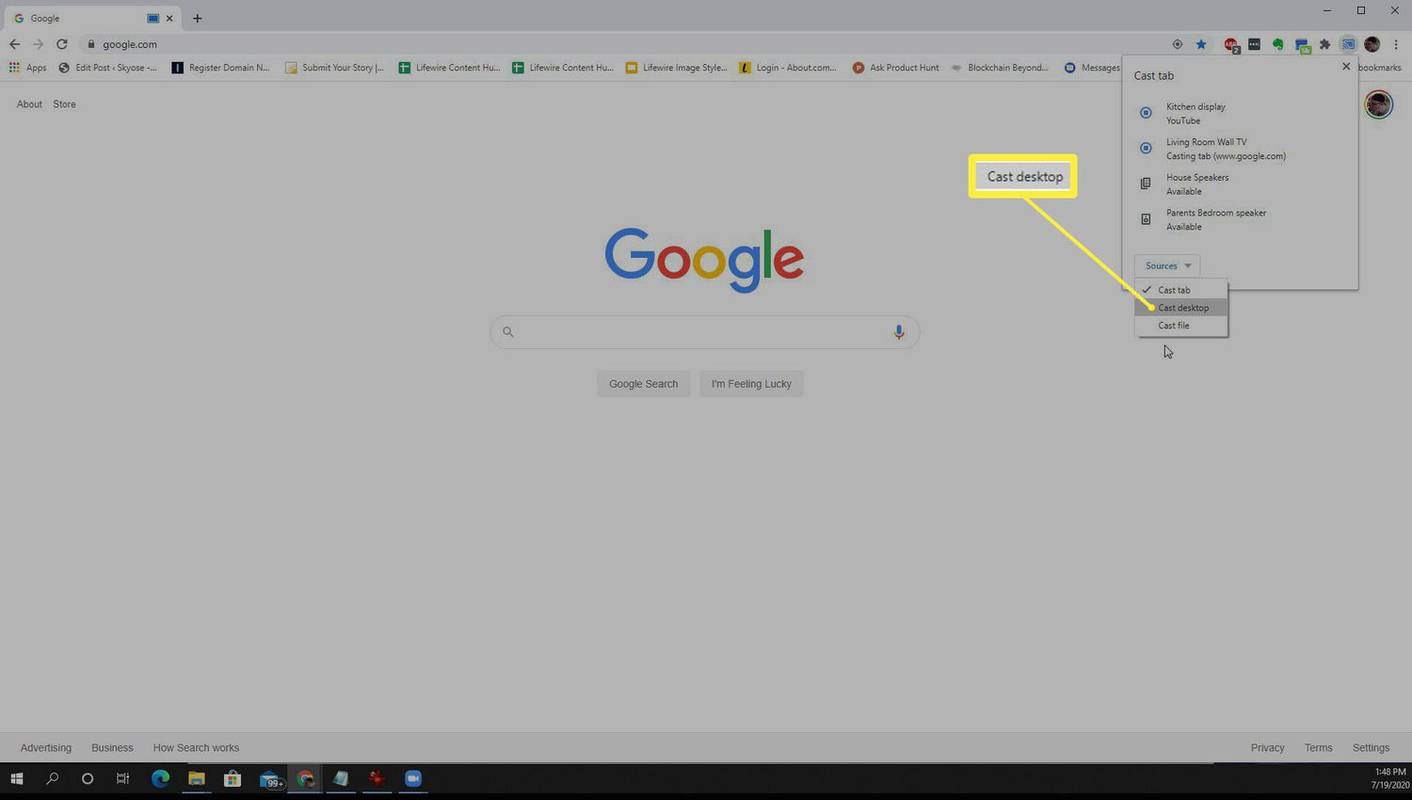
-
Видећете искачући прозор у коме можете да изаберете који монитор радне површине желите да емитујете. Изаберите онај који приказује Зоом састанак и изаберите Објави .
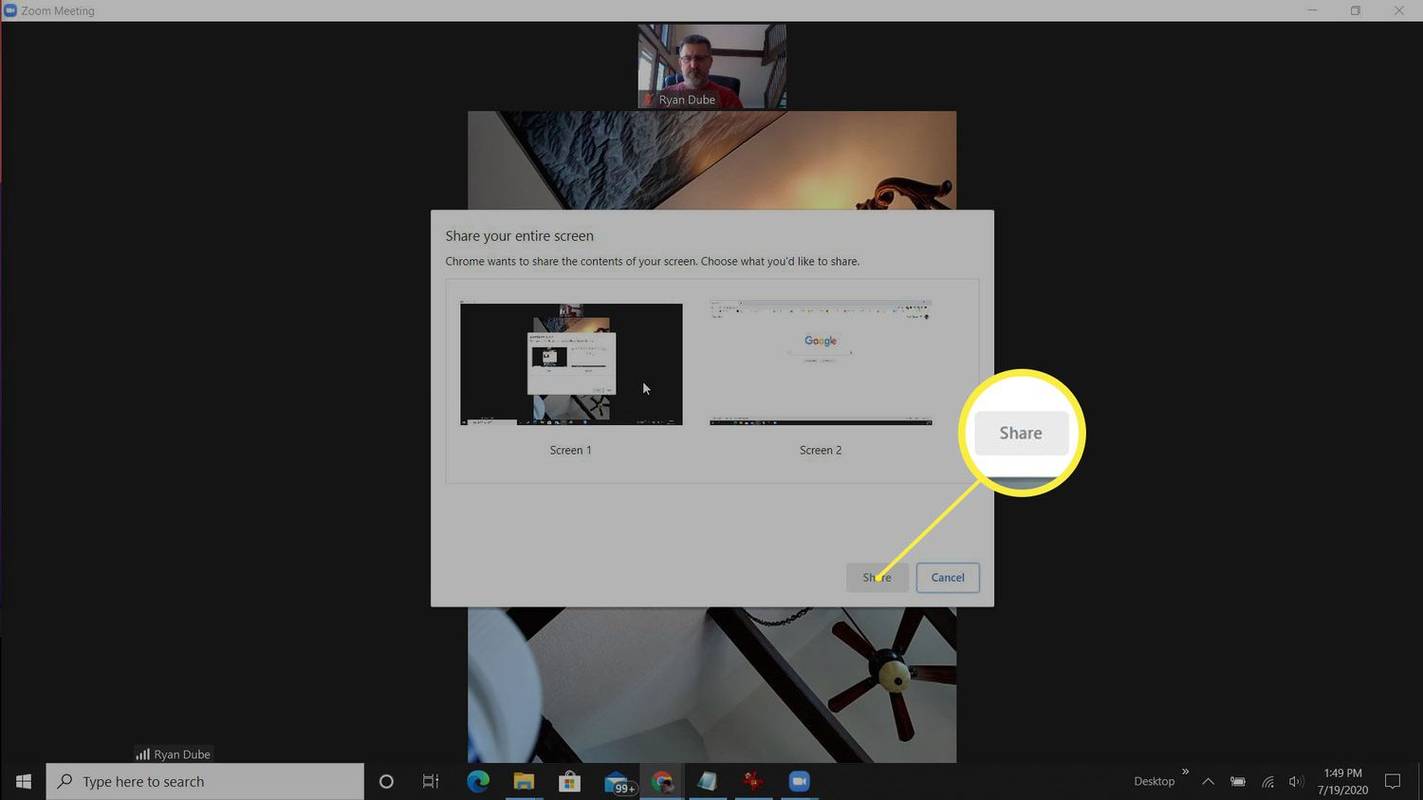
-
Сада ће се Зоом састанак са свим видео стримовима учесника пресликати на ваш ТВ.
Имајте на уму да иако можете да гледате ТВ да бисте видели све учеснике састанка, веб камера вашег лаптопа је и даље она коју учесници користе да би вас видели, па покушајте да држите лаптоп испред себе. Ово ће вас задржати да гледате ка учесницима и изгледаћете природније током састанка.
Пресликајте свој мобилни Зоом састанак помоћу Цхромецаст-а
Процес огледа активног Зоом састанка на вашем мобилном уређају, било да се ради о Андроид или иОС уређају, захтева да имате инсталирану апликацију Гоогле Хоме.
-
Покрените или се повежите на ваш Зоом састанак користећи Зоом мобилни клијент као и обично.
-
Када се повежете и потврдите да састанак функционише нормално, отворите апликацију Гоогле Хоме. Изаберите Цхромецаст уређај на коме желите да емитујете Зоом састанак.
колико екрана за диснеи плус
-
На дну екрана тог уређаја изаберите Пребаци мој екран . Ово омогућава Цхромецаст мобилну функцију пресликавања екрана.
-
Вратите апликације на ваш Зоом састанак. Видећете да ваш ТВ сада приказује Зоом састанак.
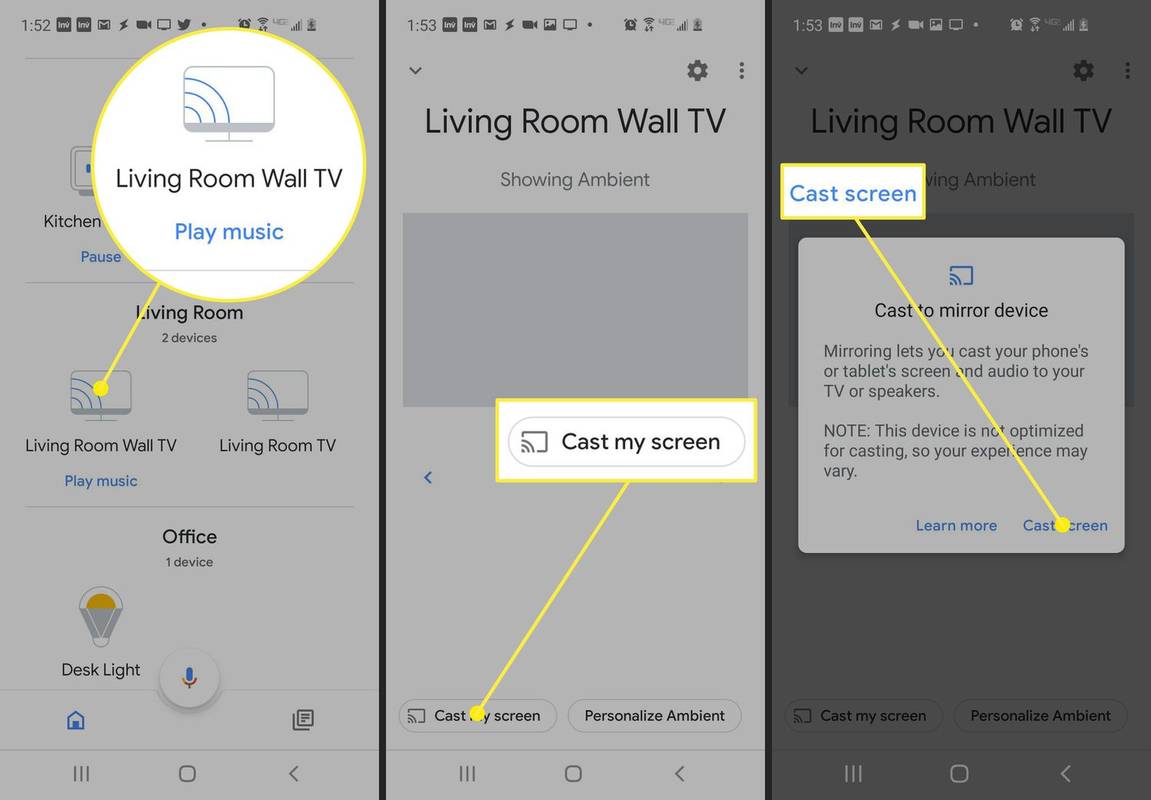
Обавезно окрените телефон у пејзажни режим тако да Зоом састанак испуни цео ТВ екран.
Пресликајте Виндовс 10 Зоом састанак на Року
Не можете да користите Року уређај за емитовање Зоом састанка са иОС уређаја јер то још није подржано, али можете га користити као алтернативу за пресликавање Зоом састанка са вашег лаптопа или мобилног уређаја. Да бисте приказали Зоом састанак на нашем ТВ-у са свог Виндовс 10 лаптопа:
-
Изаберите мени Старт и откуцајте Уређаји . Изаберите Блуетоотх и подешавања других уређаја . Изаберите Додајте Блуетоотх или други уређај .
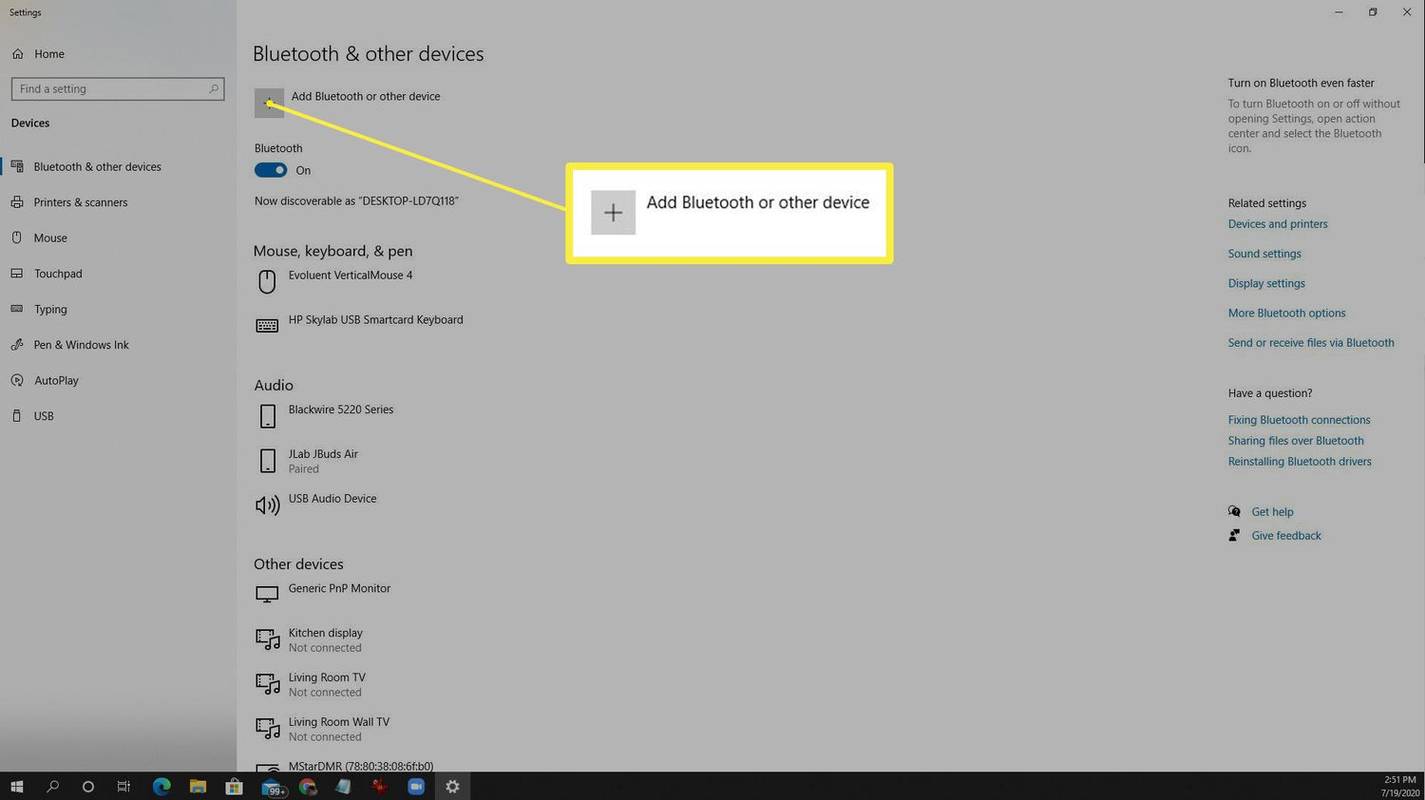
-
У прозору Додај уређај изаберите Бежични екран или прикључна станица .
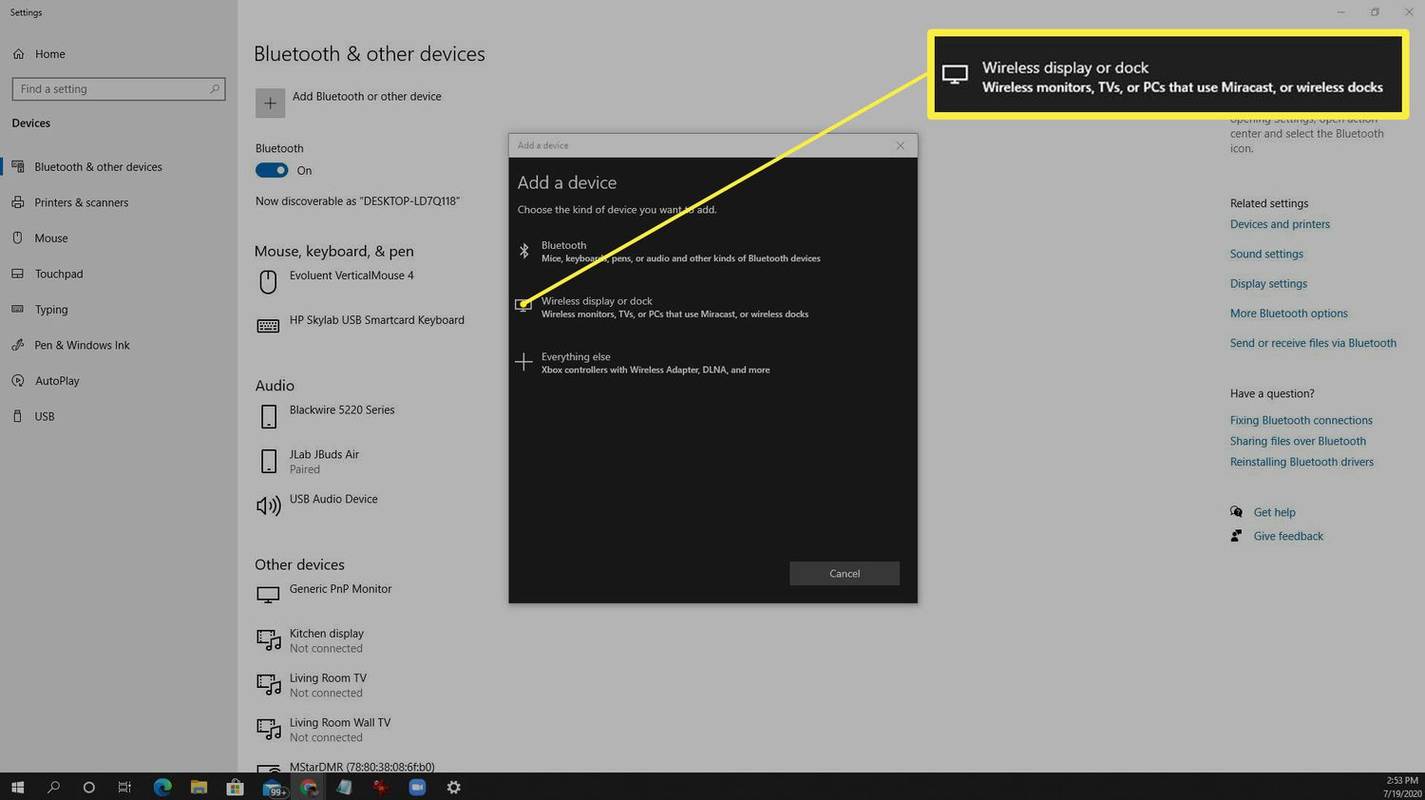
-
На следећем екрану видећете да је ваш лаптоп открио Року уређај (ако је на истој Ви-Фи мрежи). Изаберите овај уређај и Року уређај ће се у почетку повезати као други монитор.
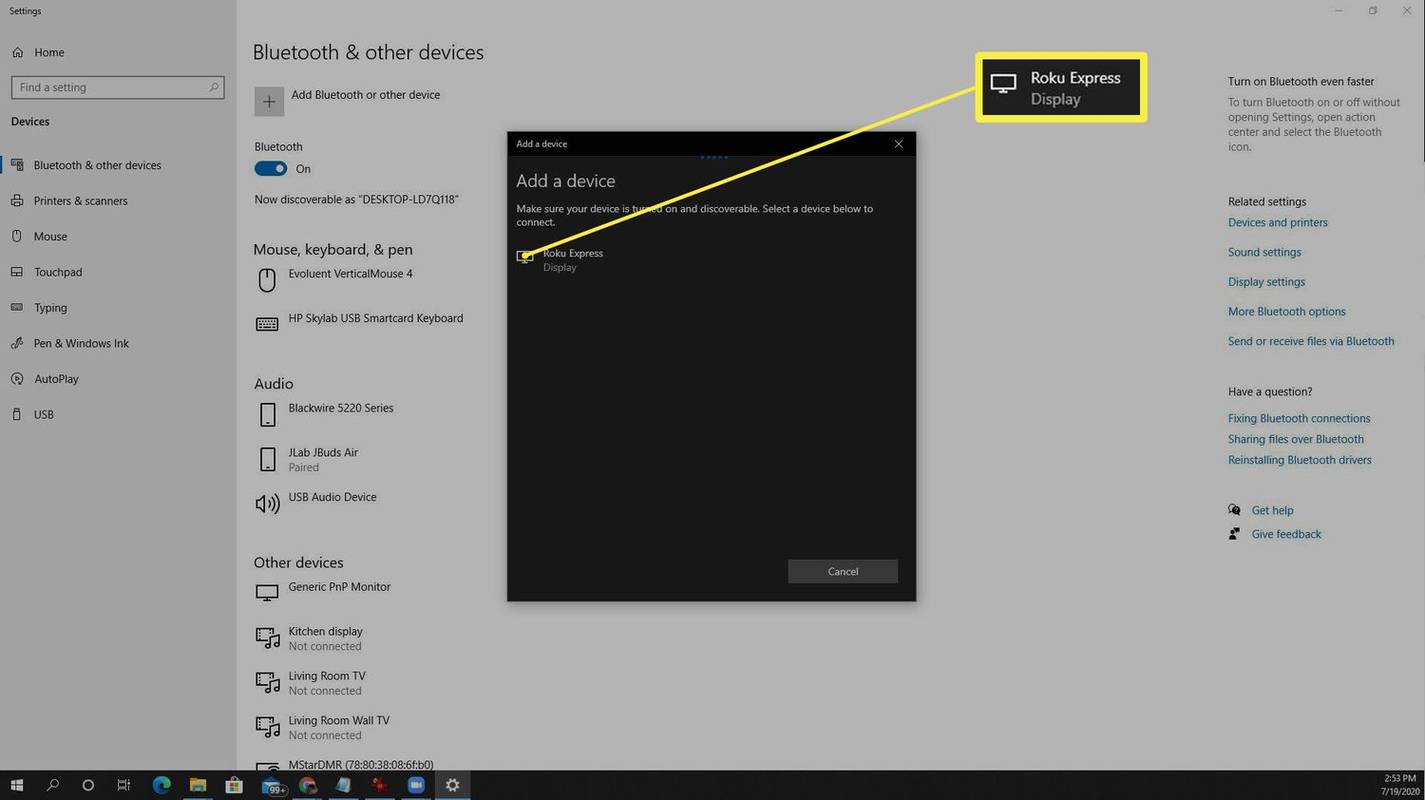
У зависности од ваших Року опција пресликавања екрана, можда ћете морати да користите Року даљински управљач да бисте прихватили захтев за пресликавање екрана.
-
Изаберите Промените режим пројекције , а затим изаберите Дупликат да Року дуплира екран који приказује ваш Зоом састанак.
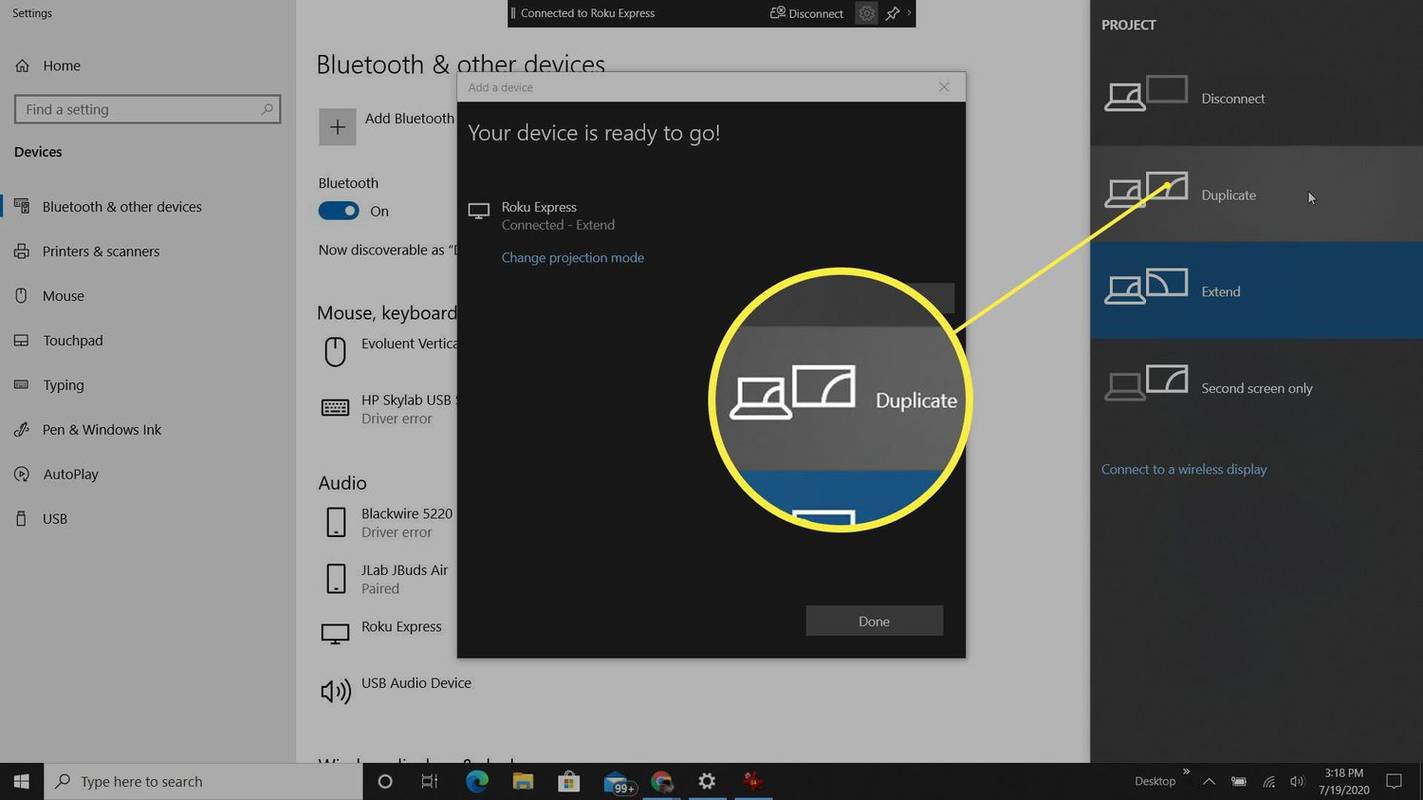
Пресликајте мобилни Зоом састанак на Року
Мораћете да имате Року уређај већ подешен, на истој Ви-Фи мрежи као и ваш телефон и да имате инсталирану Року апликацију на телефону.
како променити име лиге легенди
-
Покрените или се повежите на ваш Зоом састанак користећи Зоом мобилни клијент као и обично.
-
Отвори Андроид подешавања и тражи Смарт Виев , а затим додирните да бисте отворили. Омогућите Смарт Виев.
-
На следећем екрану изаберите Року уређај на истој Ви-Фи мрежи као и ваш Андроид телефон на који желите да пресликате.
-
Изаберите Почни сад на питање да ли желите да почнете да снимате.
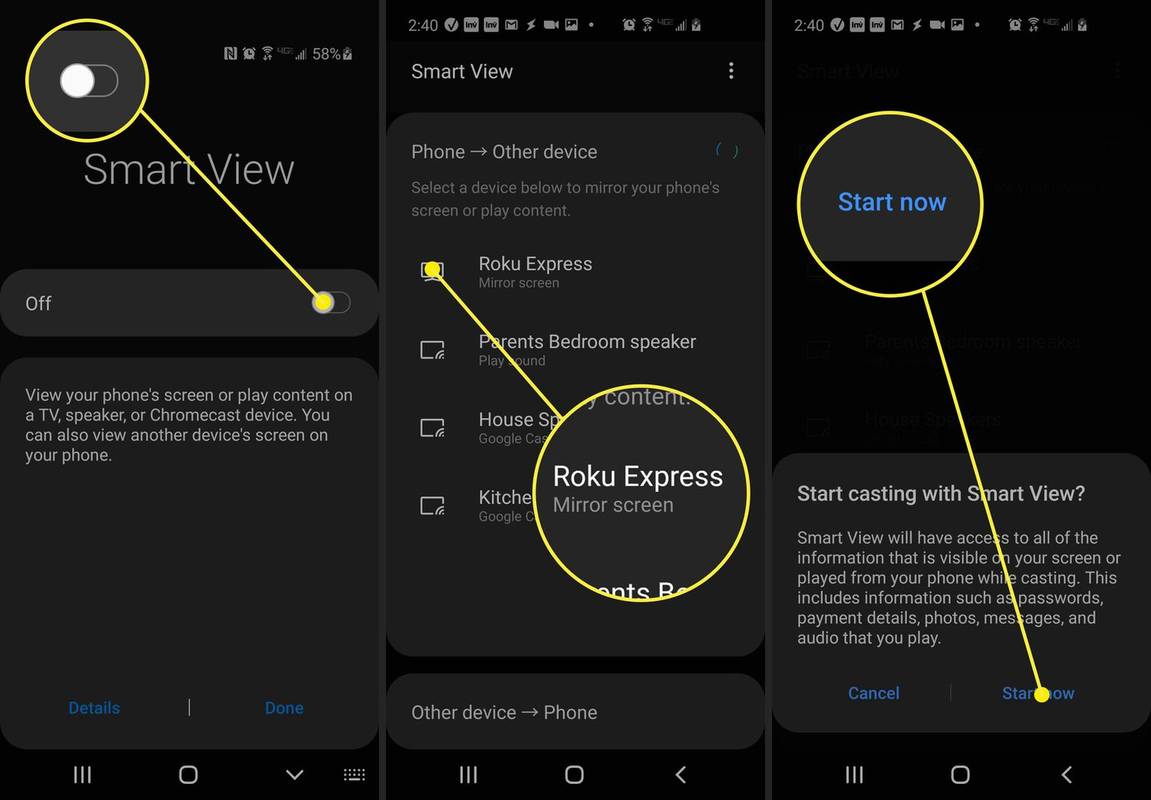
-
Вратите се на апликацију Зоом клијент, поставите свој мобилни у пејзажни режим и видећете да је ваш Зоом састанак сада пресликан на ваш ТВ.
Користите АирПлаи за пресликавање са Мац-а или иОС-а
Само зато што Року пресликавање не ради са Аппле уређајима не значи да Аппле корисници немају среће.
Можете да пресликате свој уређај користећи АирПлаи и Аппле ТВ са мацОС лаптопа или иОС уређаја. Уверите се да је ваш лаптоп или иОС уређај на истој Ви-Фи мрежи као и Аппле ТВ на који планирате да пресликате.
Року тренутно ради на подршци за стримовање садржаја са Аппле уређаја са АирПлаи 2.
- Како да поделим свој екран на Зоом-у?
Да бисте поделили свој екран на Зоом састанку, изаберите Дели екран на дну Зоом-а, изаберите програм или прозор који желите да делите, а затим изаберите Објави .
- Како да променим своје име на Зоом-у?
Да бисте променили своје име на Зоом-у пре састанка, идите на Подешавања > Профил > Уреди мој профил > Уредити . Током састанка идите на Учесници , пређите курсором преко свог имена, а затим изаберите Више > Преименуј .
- Како да променим позадину на Зоом-у?
Да бисте променили позадину на Зоом-у пре састанка, идите на Подешавања > Виртуелна позадина и изаберите слику. Током састанка кликните на Горе стрелица изнад Заустави видео и изаберите Изаберите Виртуелна позадина .
- Како да подесим Зоом састанак?
Да бисте заказали Зоом састанак, отворите прегледач и идите на Зоом, а затим изаберите Закажите нови састанак . Попуните детаље и изаберите сачувати . Затим изаберите Копирајте позивницу , налепите УРЛ у поруку и пошаљите је позванима.
- Како да снимим Зоом састанак?
Да бисте снимили Зоом састанак, изаберите Запис на дну прозора састанка. Само домаћин састанка може да сними састанак осим ако не да дозволу другом кориснику.
Занимљиви Чланци
Избор Уредника

Самсунг укида подршку за Галаки С9 и С9+
Самсунг је прекинуо подршку за паметне телефоне Галаки С9 и С9+, што значи да више неће бити ажурирања за уређај, остављајући га рањивим и неспособним да покреће тренутне апликације.
Укључите Ксмоусе активно праћење прозора (фокус прати показивач миша) у оперативним системима Виндовс 8.1, Виндовс 8 и Виндовс 7
Још од оперативног система Виндовс 95, оперативни систем има функцију звану Ксмоусе где фокус прозора може пратити показивач миша, што значи да, док померате показивач миша, прозор испод показивача миша постаје активни прозор. Ова функција је подразумевано онемогућена. Да видимо како може

Како да избришете једну поруку у Хангоутс-у
Понекад пожелите да нисте само притиснули „Пошаљи“ ту последњу поруку, било да је то срамотна правописна грешка, речи изговорене у бесу или порука послата погрешној особи. Постоји много различитих разлога због којих бисте то желели

Архива ознака: Збирно ажурирање за Виндовс 10

Подршка за Виндовс 7 је завршена, ево свега што о њој треба да знате
Данас је 14. јануар 2020, па је Виндовс 7 достигао крај подршке. Овај ОС више неће примати безбедносна и квалитетна ажурирања, што га чини несигурним за неискусне кориснике. Оглас Софтверски гигант из Редмонда укида подршку за свој најпопуларнији производ икада - Виндовс 7. Ажурирање на информативном листу о животном циклусу Виндовс-а

Како отказати Етси наруџбу као купац или продавац
Као једна од највећих веб локација за е-трговину, Етси има скоро све рукотворине за које се може надати да ће пронаћи. Међутим, велики избор често може довести до погрешних одлука о куповини. Било да сте потпуно нови на платформи или сте већ правили